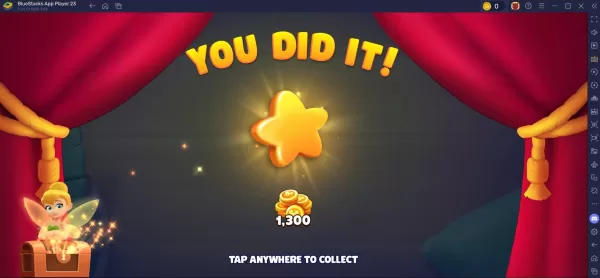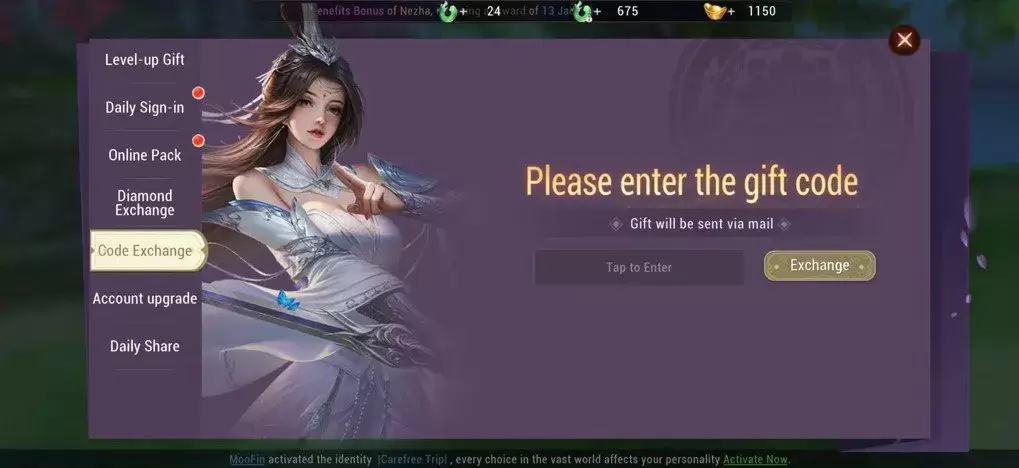Beheben Sie Fragpunk -Audioprobleme: Quick Guide
- By Anthony
- May 26,2025
Wenn ein neues Spiel auf den Markt kommt, ist die Aufregung spürbar und die Spieler sind bestrebt, eintauchen zu können. Manchmal können technische Probleme den Spaß dämpfen. Wenn Sie sich mit Audioproblemen im spannenden Helden -Shooter -Fragpunk stellen, machen Sie sich keine Sorgen - wir haben Sie bedeckt. Hier erfahren Sie, wie Sie das Audio -Arbeitsproblem in Fragpunk beheben können.
Was zu tun ist, wenn es keinen Ton in Fragpunk gibt

Während Konsolen- und PC -Spieler alle mit dem neuesten Multiplayer -Sensation von Bad Guitar Studio erkunden sollten, konfrontierten PlayStation und Xbox Releases mit Verzögerungen direkt beim PC -Start. Dies war für viele eine Quelle der Frustration, aber PC -Spieler können das Spiel trotzdem genießen und sich mit den verschiedenen Lancers kennenlernen. Eine beträchtliche Anzahl von Spielern stößt jedoch auf ein frustrierendes Problem: kein Audio während der Spiele. Audio ist bei Heldenschützen wie Fragpunk von entscheidender Bedeutung, bei denen Sound Cues entscheidend für den Aufenthalt in der Schleife sind. Glücklicherweise hat die Gaming -Community schnell Lösungen gefunden.
Auf Reddit hat User SAMIGISICIFICIENMIFICANCE581 zwei effektive Lösungen geteilt, wobei beide einen kurzen Besuch in Ihren Einstellungen erfordern. Hier ist die erste Lösung für das Audio, das in Fragpunk nicht funktioniert:
So deaktivieren Sie den exklusiven Modus für Fragpunk
- Klicken Sie mit der rechten Maustaste auf das Lautsprecher-Symbol auf Ihrem PC.
- Klicken Sie auf Toneinstellungen.
- Navigieren Sie zum fortgeschrittenen Abschnitt und klicken Sie auf weitere Toneinstellungen.
- Klicken Sie mit der rechten Maustaste auf den Lautsprecher oder den Kopfhörer.
- Klicken Sie auf Eigenschaften und navigieren Sie zum fortgeschrittenen Abschnitt.
- Unbefugnis die Einstellung "Anwendungen ermöglichen die exklusive Steuerung dieses Geräts" und klicken Sie auf Übernehmen und dann in Ordnung.
Nach Abschluss dieser Schritte relaunch Fragpunk und überprüfen Sie, ob das Audioproblem behoben ist. Wenn dies nicht der Fall ist, können Sie eine andere Methode ausprobieren.
So führen Sie Fragpunk als Administrator aus
- Klicken Sie mit der rechten Maustaste auf die Fragpunk- Verknüpfung.
- Klicken Sie auf Eigenschaften und navigieren Sie zum Abschnitt "Kompatibilität".
- Wählen Sie "als Administrator ausführen".
Das Ausführen von Fragpunk als Administrator bietet dem Spiel den vollständigen Systemzugriff, wodurch Audioprobleme behoben werden können. Es mag entmutigend klingen, aber es ist eine übliche Lösung, um die Leistung zu verbessern. Wenn das Problem weiterhin besteht, überprüfen Sie die Audioeinstellungen des Spiels, um sicherzustellen, dass sie auf Standardebenen sind. Dieser Schritt kann helfen, festzustellen, ob das Problem mit dem Spiel selbst oder der Konfiguration Ihres PCs liegt. Wenn es sich um ein Spielproblem handelt, liegt es an einem schlechten Gitarrenstudio, es anzusprechen.
Und so kann man das Audio beheben, der in Fragpunk nicht funktioniert. Vergessen Sie nicht, den Eskapist -Leitfaden zu den besten Einstellungen und Crosshair -Codes zu finden. Auch für diejenigen, die über das Talent hinter dem Spiel neugierig sind, sind hier alle Fragpunk -Sprachschauspieler und wo Sie sie vielleicht schon einmal gehört haben.
Fragpunk ist derzeit auf dem PC erhältlich, mit PlayStation und Xbox -Veröffentlichungen werden in Kürze stattfinden.